win7系统电脑时间不同步了怎么设置呢,win7的用户们发现自己长时间没有使用的电脑出现了开机之后系统的时间和真实的时间不同步的情况,这个问题一般是因为主板中电池没电了,从而没有办法进行计时,因此在这个情况出现之后用户们可以通过下面的win7系统电脑时间不同步了设置方法介绍来让时间恢复,当然也可以换电池。
win7系统64位最新下载
win7系统电脑时间不同步了怎么设置
1、点击桌面右下角的时间;
2、单击“时间”,单击“更改日期和时间设置”;
3、在待机模式下修改日期和时间设置后,进入Internet时间页面,单击“更改设置”;

4、进入Internet时间设置界面,单击“立即更新”,然后单击“确定”;

5、点击确定就可以调整为北京标准时间了。

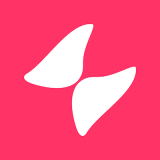
大小:9.7M

大小:51.6M

大小:119.9M
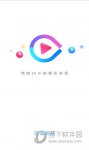
大小:11.3M

大小:18.7M